为音频爱好者提供的最佳 MOV 到 WAV 转换器的深入评论
在各种媒体播放器或设备上播放 MOV 视频时,您是否遇到过兼容性问题?您想从 MOV 文件中提取音轨并将其另存为单独的 WAV 文件以提高音质吗?如果是这样,您需要一个可靠且有效的 MOV 到 WAV 转换器。鉴于在线提供的选项众多,选择最适合您要求的选项可能会让人望而生畏。
我们已经彻底审查了最好的 MOV 到 WAV 转换器 2023 年帮助您做出明智的选择。这篇评论将全面讨论每个转换器的特性、优点和缺点,以及它们的转换速度和输出质量。阅读本指南后,您将知道选择最适合您的音频要求的 MOV 转 WAV 转换器,您将不再需要处理兼容性问题。
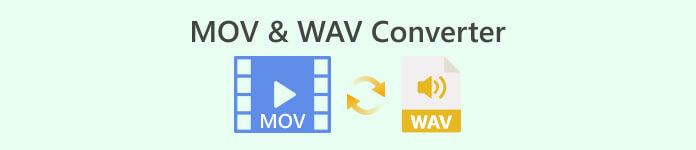
第 1 部分。 MOV WAV 转换器离线
1. Video Converter Ultimate
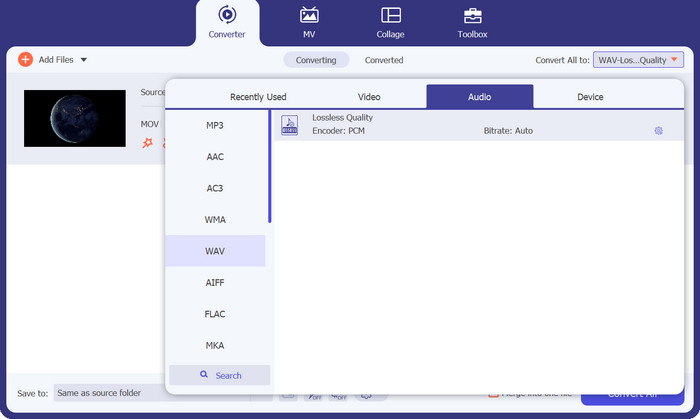
视频转换大师 使您能够快速高效地将视频转换为常用格式,如 MP4、AVI、MOV 等。此外,还可以将您的视频转换为高质量的音频格式,例如 MP3、WAV 和 AAC。最好的部分是什么?该程序保证您的视频质量在转换过程中保持不变,让您以最佳质量欣赏您的视频。
然而,这不是唯一的事情。此外,它还提供各种辅助功能,包括基本的编辑工具、刻录 DVD 的能力以及下载视频的能力。您可以使用各种编辑工具来个性化您的视频,例如修剪、裁剪、添加水印或字幕,以及根据您的喜好调整视频和音频设置。您可以选择将转换后的视频刻录到 DVD 上并在电视上观看。此外,您还可以从知名视频共享网站下载在线视频。
主要特点:
◆ 转换速度快:该工具采用先进的硬件加速技术,可以高速转换视频。
◆ 高质量的视频和音频转换:该软件保证了高质量的视频和音频格式的转换,没有任何质量损失。
◆ 广泛的视频格式支持:FVC Video Converter Ultimate 支持广泛的视频格式,包括MP4、AVI、MOV、WMV 等。
优点
- 购买前的免费试用版。
- 批量转换支持。
- 支持 4K 或更高分辨率的视频。
缺点
- 它在系统要求较低的旧计算机上运行不佳。
- 试用版的功能有限。
2.任何视频转换器
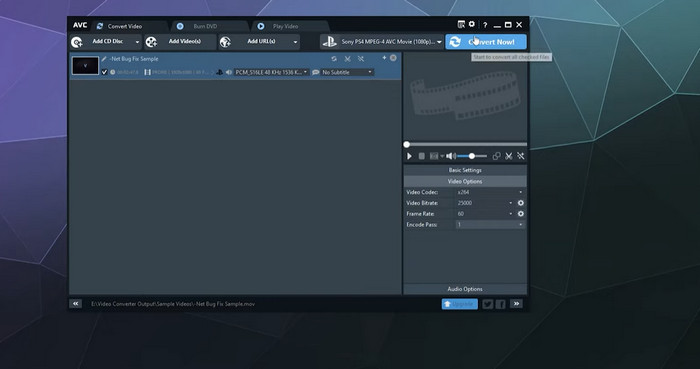
Any Video Converter 软件的设计具有简单直观的友好界面。这使用户可以毫不费力地快速轻松地转换他们的视频。此外,它提供高质量的输出,保证您的视频即使在转换为不同格式后也能保持其视觉吸引力。
Any Video Converter 软件的设计具有简单直观的友好界面。这使用户可以毫不费力地快速轻松地转换他们的视频。此外,它提供高质量的输出,保证您的视频即使在转换为不同格式后也能保持其视觉吸引力。
主要特点:
◆ 多种输入和输出格式:Any Video Converter 接受多种视频和音频格式。
◆ 批处理:Any Video Converter 支持批处理,让您一次转换多个文件。
优点
- 它支持4K视频转换。
- 它提供 DVD 刻录和视频下载。
缺点
- 高级功能仅适用于付费用户。
- 有限的客户支持选项。
3.Freemake 视频转换器
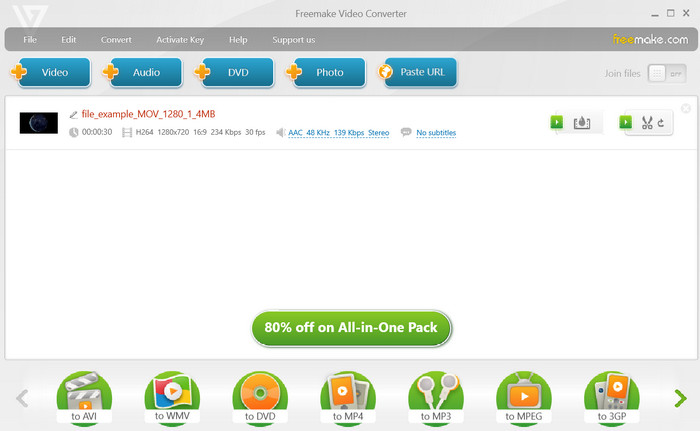
桌面应用程序 Freemake Video Converter 是一款功能强大且用途广泛的程序,可为用户提供大量视频转换选项。 Freemake Video Converter 简化了将视频或音频格式(包括 MOV)转换为 WAV 的过程,让您轻松完成。该软件的界面直观且用户友好,只需单击几下即可轻松地将 WAV 转换为 MOV,反之亦然。要使用 Freemake Video Converter 转换文件,只需选择所需的文件并选择 WAV 作为输出格式。就这么简单!
主要特点:
◆ 高级设置:Freemake Video Converter 提供视频和音频转换的高级设置。
◆ 音频提取:Freemake Video Converter 还可以从视频中提取音频并以各种音频格式保存。
优点
- 批量转换。
- 高质量输出。
缺点
- 转换速度慢。
- 恶意软件风险。
4.手刹
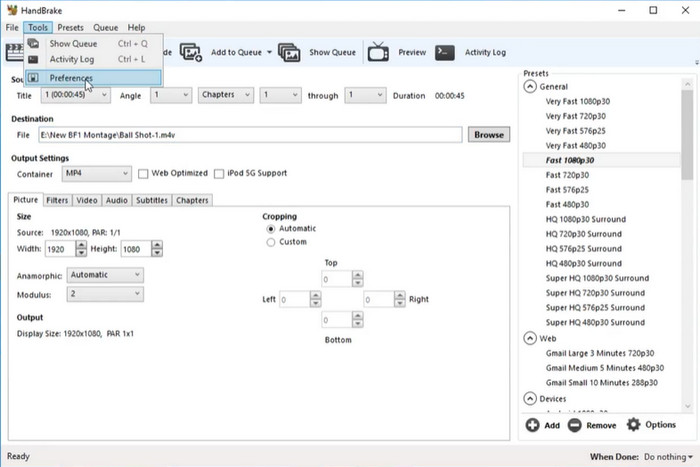
使用 Handbrake 的高级功能体验视频和音频输出的全部潜力。通过批处理、字幕支持以及视频裁剪和缩放,根据您的特定需求自定义您的媒体文件。使用 Handbrake 的多功能转换功能,不仅可以转换 MOV 文件,还可以转换大量其他视频格式,例如 MP4、AVI 和 WMV。 WAV 转换只是冰山一角。
得益于 Handbrake 的卓越功能,在转换过程中以最小的质量损失体验高质量的输出。选择此选项可从 MOV 视频文件中提取高质量音频。通过这个程序,您一定可以学会如何将.mov 转换为.wav。
主要特点:
◆ 跨平台兼容性:Handbrake 适用于Windows、Mac 和Linux。
◆ 预设:Handbrake 包含针对不同输出设备和平台的多种预设,包括Apple 设备、Android 设备和游戏机。
优点
- 快速高效的工具。
- 它与 Windows、Mac 和 Linux 兼容。
缺点
- 压倒性的界面。
- 输出质量可能不高。
第 2 部分。 MOV WAV 转换器在线
1. 免费在线视频转换器
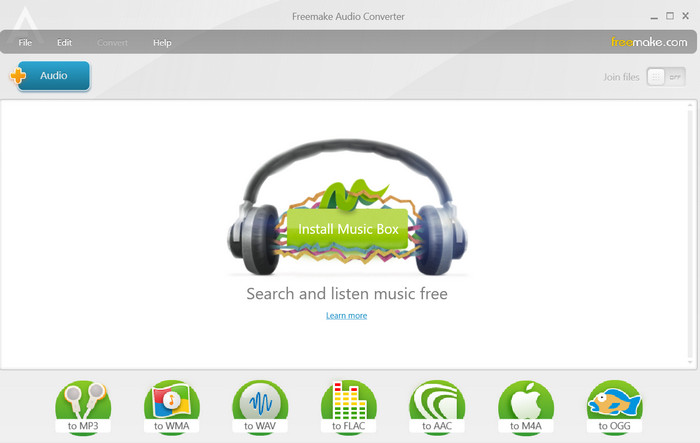
免费在线视频转换 支持多种视频格式,包括 MP4、AVI、MOV 等。它还提供批量转换、自定义文件设置和支持多种输出格式等功能,MOV 到 WAV 无大小限制选项。
优点
- 上传多个文件进行转换。
- 友好的用户界面。
缺点
- 需要互联网连接。
2. Online-Convert.com
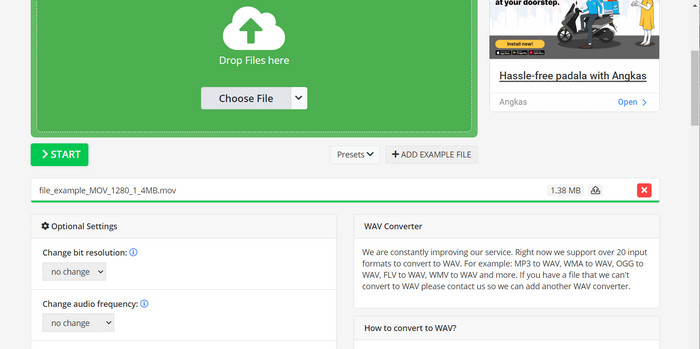
这个在线视频转换器很棒,因为它支持大量不同的文件格式。当涉及到在线将 MOV 转换为 WAV 时,此工具可以帮助您。您可以使用多种可用选项轻松更改视频分辨率、纵横比和比特率。显然,您可以将其用作 MOV 到 WAV 的无转换器工具。
优点
- 广泛的定制选项。
- 它支持多种语言。
缺点
- 文件丢失的可能性很小。
第 3 部分。 如何将 MOV 转换为 WAV 或将 WAV 转换为 MOV
如果您有兴趣学习如何将 MOV 转换为 WAV,请按照以下步骤操作:
第1步。 下载工具
要开始下载过程,请单击任何 免费下载 按钮,然后按照屏幕上的说明继续操作。随后的操作包括启动应用程序并熟悉其简单的用户界面。
第2步。 添加视频文件
通过单击插入视频文件 加 位于主屏幕上的按钮。随后,找到您要转换的所需音频文件。上传文件的预览将在上传过程后不久显示在用户界面上。可以通过上传文件夹将多个 MOV 文件同时转换为 WAV。
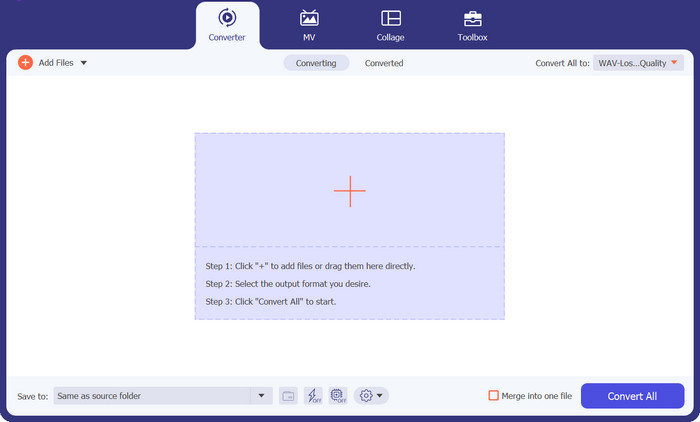
第三步 选择和修改格式
要修改工具的输出格式,请导航至 视频 选项卡位于 轮廓 菜单的右上角。可以将 MOV 文件转换为 WAV 文件,以及相反的过程。
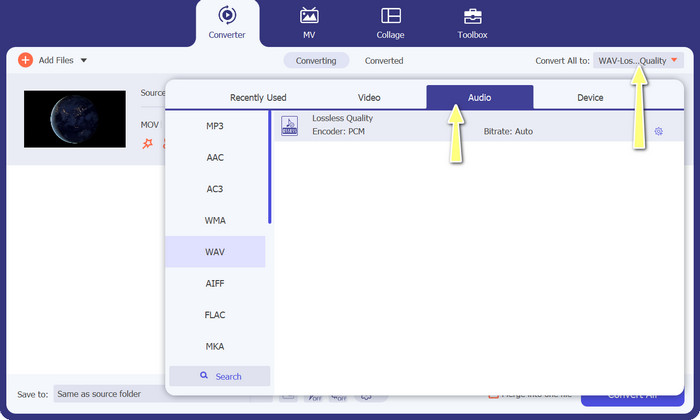
第四步。 开始转换
继续选择位于屏幕最下方的首选位置。要启动转换过程,请选择该选项 全部转换.
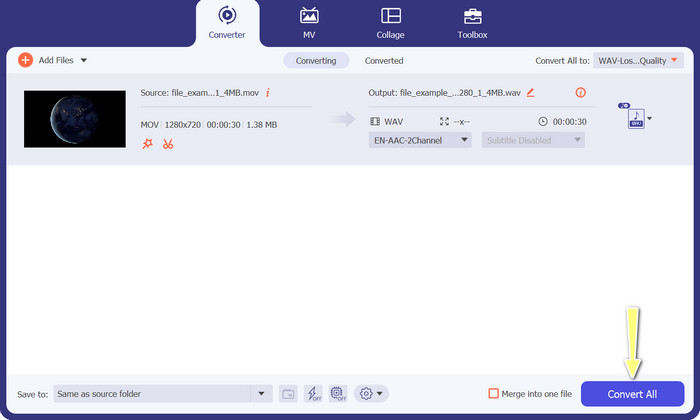
进一步阅读:
压缩大型QuickTime MOV文件而不损失质量的4种方法
第 4 部分。 关于 MOV WAV 转换器的常见问题解答
我可以将 WAV 转换回 MOV 吗?
您可以将 WAV 文件转换为另一种音频格式,例如 MP3,但不能将其转换回 MOV。这是因为 WAV 是一种纯音频格式,而 MOV 是一种包含视频和音频数据的视频格式。
我可以将 MOV 转换为 WAV 以外的其他音频格式吗?
是的,您可以将 MOV 转换为其他音频格式,例如 MP3、AAC 和 FLAC。格式的选择将取决于您的特定需求,例如文件大小、音频质量以及与其他软件或设备的兼容性。
使用文件转换网站将 MOV 转换为 WAV 是否安全?
通常,使用信誉良好的文件转换网站(例如 Online-Convert.com)将 MOV 转换为 WAV 是安全的。
结论
转换 MOV 转 WAV 是一种从视频文件中分离音轨的有用方法。这种转换可以使用文件转换网站或可下载的软件来完成。



 视频转换大师
视频转换大师 屏幕录影大师
屏幕录影大师



